修復“無法連接到主機”錯誤是否準備就緒:快速解決方案
在 *準備就緒 *中遇到連接問題可能是球員最令人沮喪的障礙之一。 “無法連接到主機”錯誤阻止您跳入動作,並且可能由於多種原因而發生。儘管開發人員可能正在為長期解決方案而努力,但是您現在可以採取一些故障排除步驟來解決問題並重新進入遊戲。
是什麼原因導致“無法連接到主機”的錯誤?
當您的系統無法與遊戲服務器建立穩定的連接時,通常會出現“無法連接到主機”錯誤。此問題可能源於各種來源,例如不穩定的Internet連接,損壞的遊戲文件,版本不匹配,甚至來自背景應用程序的干擾。確定確切原因可能很棘手,但好消息是,存在多種有效的解決方案來幫助您克服這一障礙。
如何在準備就緒中修復“無法連接到主機”

處理“無法連接到主機”錯誤不一定是死胡同。嘗試這些經過驗證的方法來解決問題並可能解決問題:
重新啟動您的遊戲
如果這是您第一次遇到錯誤,請嘗試關閉並重新打開遊戲。有時,簡單地重新啟動 *準備就緒 *,甚至重新啟動蒸汽 - 可以清除暫時的故障,從而阻止您連接。
驗證遊戲文件
損壞或丟失的文件是常見的錯誤來源。確保您的遊戲文件完好無損:
- 打開蒸汽然後去您的圖書館。
- 右鍵單擊 *準備就緒 *,然後選擇屬性。
- 導航到已安裝的文件>驗證遊戲文件的完整性。
如果發現任何差異,此過程可能會觸發一個小更新。
白名單 *在Windows防火牆中準備 *
有時,Windows Defender防火牆可能會阻止遊戲的網絡訪問。為了防止這種情況:
- 轉到控制面板>系統和安全> Windows Defender防火牆。
- 選擇“通過防火牆允許應用程序”。
- 單擊“更改設置”,然後單擊“允許另一個應用程序”。
- 瀏覽您的 *準備就緒或不 *安裝文件夾,然後添加可執行文件。
禁用VPN和背景應用程序
使用虛擬專用網絡(VPN),而遊戲有時會干擾服務器連接。在啟動遊戲之前,請暫時禁用任何活動的VPN服務。此外,接近可能與 *準備 *的網絡過程相抵觸的不必要的背景程序。
切換DirectX模式
如果您仍在遇到問題,請考慮通過啟動選項更改DirectX模式。此方法並不總是必要的,但可以幫助繞過可能影響連接性的與渲染相關的衝突。
重新安裝遊戲
如果所有其他方法都失敗了,請執行 *準備就緒或未 *的清潔重新安裝。通過Steam卸載遊戲,從遊戲目錄中手動刪除所有剩餘的文件,並從您的本地應用數據文件夾( %localappdata% )中刪除剩餘數據。
雖然“無法連接到主機”錯誤可能是一個主要的煩惱,但遵循以下步驟應有助於恢復您的連接,並讓您跳回“準備好的 *”的激烈戰術遊戲玩法。希望這些修復程序之一能夠迅速解決您的問題,因此您可以專注於重要的事情 - 遵守這些高風險的突襲而不會中斷。
*現已專門用於PC平台。
- 1 Silent Hill 2翻拍確認Xbox,轉換在2025年 Feb 08,2025
- 2 Dragon Soul Tier列表:終極指南 May 12,2025
- 3 將華碩ROG盟友連接到電視或監視器:輕鬆指南 Apr 06,2025
- 4 “角色遊戲和分拆:完整的時間順序列表” Apr 09,2025
- 5 修復“無法連接到主機”錯誤是否準備就緒:快速解決方案 Jun 13,2025
- 6 2025年冠軍冠軍級別的最佳漫威大賽 Mar 19,2025
- 7 刺客的信條陰影:最大級別和排名帽揭示了 Mar 27,2025
- 8 如何使用Bluestacks在PC上運行JioHotstar Feb 28,2025

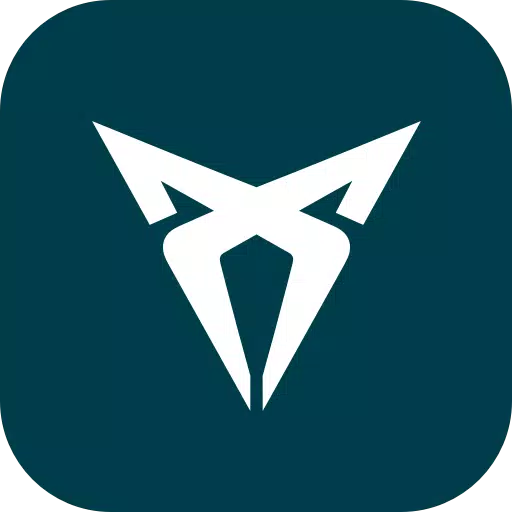



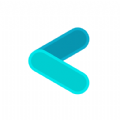
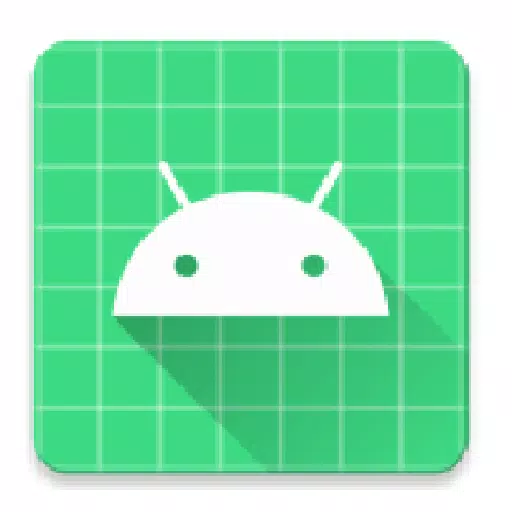
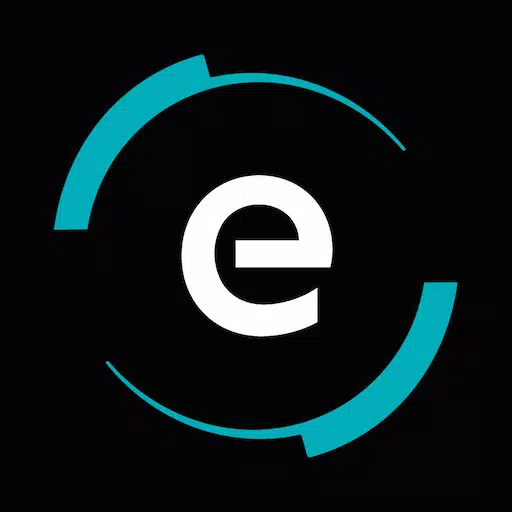




](https://img.actcv.com/uploads/18/17380116246797f3e8a8a39.jpg)















